Live Photo auf iPhone als Video speichern
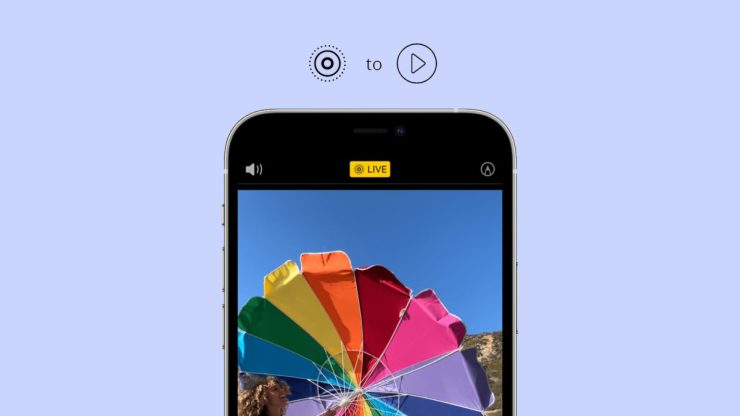
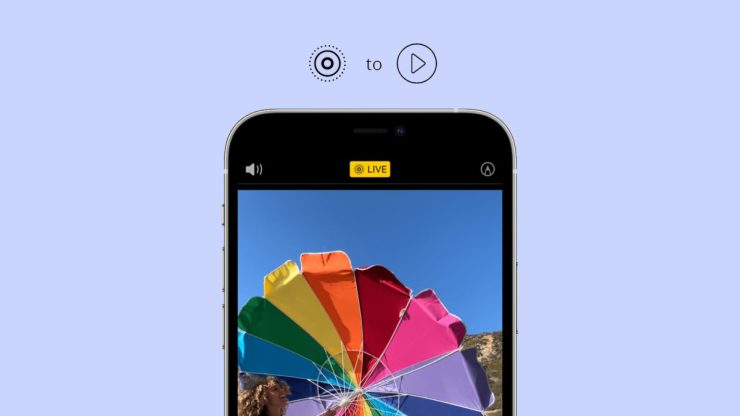
Was sind Live Photos?
Live Photos sind kurze Bewegtbildaufnahmen mit einer Länge von etwa drei Sekunden. Ein Live Photo speichert 1,5 Sekunden vor und 1,5 Sekunden nach dem eigentlichen Foto‑Auslöser. In der Fotos-App wird ein Live Photo oben links mit dem Hinweis “Live” markiert.
Kurze Definition: Live Photo — ein kombiniertes Foto + kurzes Video (≈3 Sekunden), das den Moment bewegter wiedergibt.
Live Photo in Video umwandeln ab iOS 13
Wichtig: Ab iOS 13 ist die Funktion direkt in der Fotos-App integriert. Du brauchst keine zusätzlichen Apps.
Schritte:
- Öffne die Fotos‑App und wähle das gewünschte Live Photo.
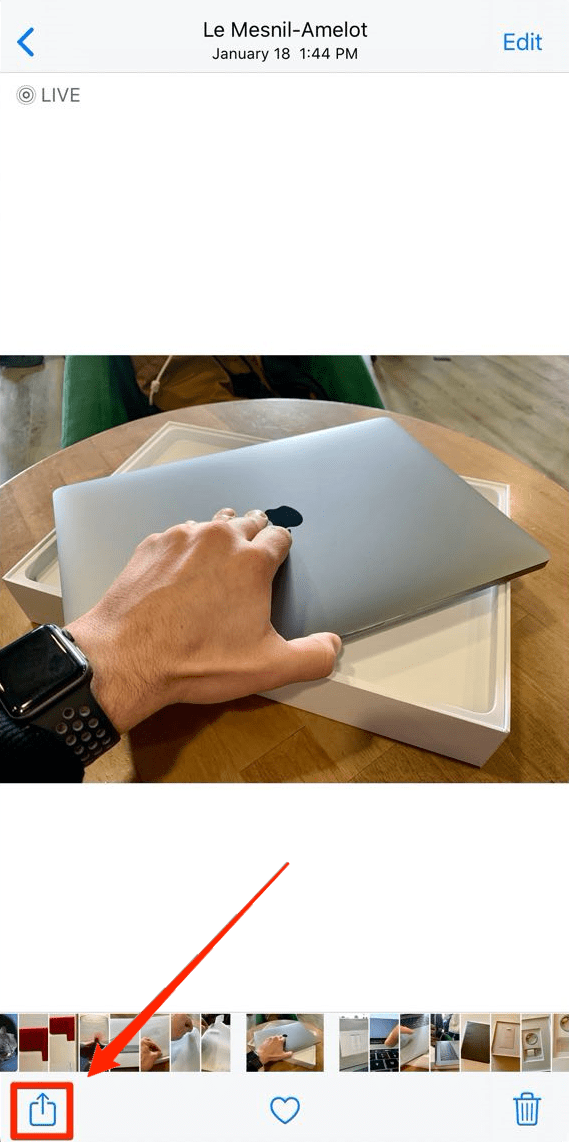
- Tippe unten links auf den Teilen‑Button.
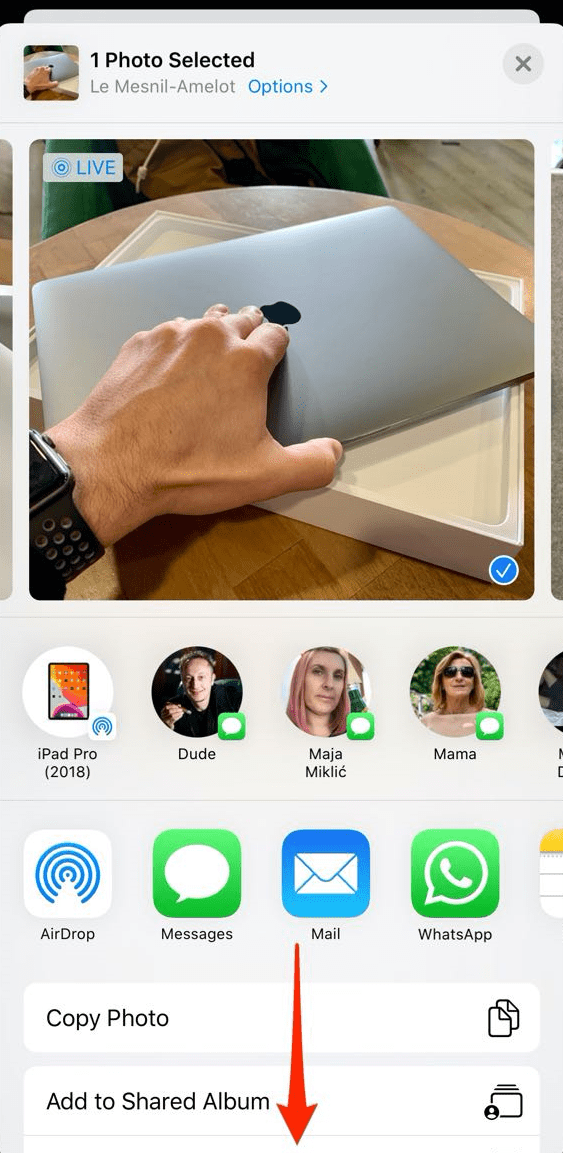
- Scrolle im Teilen‑Menü nach unten und wähle “Als Video sichern”.
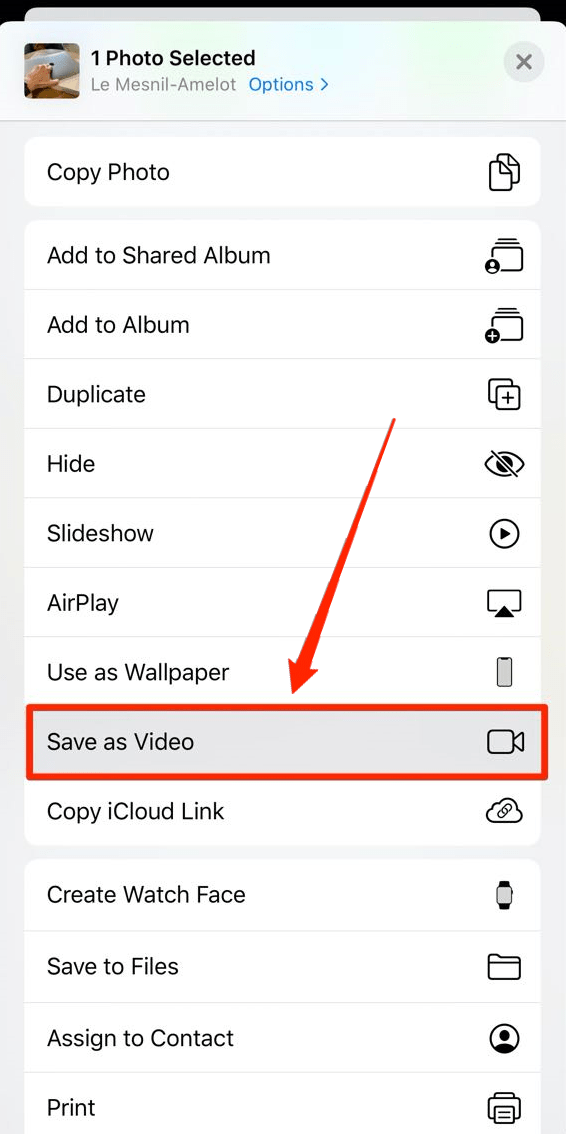
- Das Video wird automatisch im Fotos‑Album (zuletzt hinzugefügt) gespeichert. Öffne die Fotos‑App und wechsle zu “Alben” → “Zuletzt” oder suche in “Medienarten” → “Videos”.
Hinweis: Wenn das Video nicht sofort sichtbar ist, schließe die Fotos‑App aus dem App‑Switcher und öffne sie erneut.
Live Photo in Video umwandeln bei iOS 13 oder älter
Wenn dein iPhone eine iOS‑Version vor 13 nutzt, ist die Funktion nicht in der Fotos‑App vorhanden. Nutze stattdessen die Kurzbefehle‑App (Shortcuts) oder Drittanbieter‑Apps.
Kurzbefehle‑Methode:
- Öffne die App Kurzbefehle und importiere einen Kurzbefehl, der Live Photos in Video konvertiert (z. B. “Live Photo zu Video”).
- Erlaube Zugriff auf Fotos, falls die App danach fragt.
- Wähle das Live Photo aus.
- Der Kurzbefehl erstellt ein Video und speichert es in deiner Mediathek oder im Kurzbefehle‑Album.
Drittanbieter‑Apps: Es gibt viele Apps im App Store, die Live Photos in Video oder GIF umwandeln. Beispiele: GIFs by Twitter, Lively, intoLive. Achte auf Bewertungen und Datenschutz.
Alternative Wege und Formate
- GIF statt Video: Manche Apps konvertieren Live Photos zu GIFs, eignen sich besser für soziale Netzwerke mit Loop‑Unterstützung.
- Teilen als Live Photo: Auf unterstützten Plattformen kannst du Live Photos auch unverändert teilen, dann bleibt die Bewegung erhalten.
- Bildschirmaufnahme: Als letzter Ausweg kannst du die Bildschirmaufnahme starten und das Live Photo abspielen, wodurch ein Video entsteht (Qualitätsverlust möglich).
Wann diese Methoden versagen und wie du reagierst
- Fehler: “Als Video sichern” fehlt → Prüfe iOS‑Version (iOS 13+ nötig) oder ob das Foto wirklich ein Live Photo ist.
- Video fehlt nach Konvertierung → Schließe Fotos und öffne es erneut; kontrolliere “Zuletzt” und “Videos”.
- Kurzbefehl reagiert nicht → Überprüfe Berechtigungen in Einstellungen → Kurzbefehle → Fotos.
- Drittanbieter‑App speichert nicht → Prüfe Speicherplatz, App‑Berechtigungen und Netzwerkeinschränkungen.
Wichtig: Backup erstellen, bevor du viele Medien konvertierst oder eine neue App Zugriff auf deine Fotos gewährst.
Mini‑Methodik zum effizienten Konvertieren (Schritt‑für‑Schritt für mehrere Fotos)
- iOS auf neuestes kompatibles Release aktualisieren.
- Prüfe, welche Live Photos du konvertieren willst (Album erstellen).
- Falls viele Dateien: Kurzbefehle verwenden, die Stapelverarbeitung unterstützen.
- Nach der Konvertierung: Videos in ein separates Album verschieben.
- Alte Live Photos löschen, wenn Platz gebraucht wird, nach Sicherung.
Entscheidungsbaum zur richtigen Methode
flowchart TD
A[Start: Hast du iOS 13 oder neuer?] -->|Ja| B[Fotos-App benutzen]
A -->|Nein| C[Kurzbefehle oder Drittanbieter]
B --> D{Stapelverarbeitung nötig?}
D -->|Nein| E[Einzeln: Teilen → Als Video sichern]
D -->|Ja| F[Kurzbefehle oder Batch-App]
C --> G{Bevorzugst du GIF oder Video?}
G -->|Video| H[Kurzbefehle: Live → Video]
G -->|GIF| I[Drittanbieter: Live → GIF]
E --> Z[Ende]
F --> Z
H --> Z
I --> ZFaktenbox
- Länge eines Live Photos: ca. 3 Sekunden (1,5 s vor und nach Auslöser)
- Mindest‑iOS für integrierte Funktion: iOS 13
- Speicherformat nach Konvertierung: H.264/H.265 basiertes Video (je nach iOS)
Checkliste vor dem Konvertieren
- iOS‑Version prüfen
- Genügend Speicherplatz frei
- Fotos‑Backup (iCloud oder lokal) erstellt
- Kurzbefehle‑Berechtigungen überprüft (falls verwendet)
- Ziel: Video, GIF oder Live Photo klar definiert
Datenschutzhinweise
Wenn du Drittanbieter‑Apps verwendest, überprüfe deren Datenschutzbestimmungen. Erteile nur die benötigten Berechtigungen und lösche Apps, denen du nicht vertraust.
Kurzer Glossar
- Live Photo: Foto + kurze Videoaufnahme (≈3 s)
- Kurzbefehle: Apple‑App zur Automatisierung von Tasks
- GIF: Animiertes Bildformat, meist ohne Ton
Fehlerbehebung und weiterführende Tipps
- Videoqualität vermindert: Prüfe, ob die App die Originalauflösung beibehält.
- Kein Ton im Video: Live Photos haben in der Regel keine separate Tonspur; Bildschirmaufnahme kann Ton aufnehmen.
- Mehrere Live Photos konvertieren: Nutze Kurzbefehle mit Stapelverarbeitung.
Wichtig: Willst du das Video auf Social Media posten, exportiere es in einer Auflösung und einem Format, das die Plattform empfiehlt.
Kurzer Ausblick und Fazit
Apple hat die Konvertierung von Live Photos in Videos seit iOS 13 stark vereinfacht. Für die meisten Nutzer reicht die integrierte Funktion. Für ältere Geräte und komplexere Workflows sind Kurzbefehle und Drittanbieter-Apps zuverlässige Alternativen. Beachte Speicher, Datenschutz und gewünschtes Ziel‑Format, bevor du konvertierst.
Zusammenfassung:
- iOS 13+: Öffnen → Teilen → Als Video sichern
- Ältere iOS: Kurzbefehle oder Drittanbieter nutzen
- Bei Problemen: Berechtigungen, Speicher und iOS‑Version prüfen
Wenn du Fragen oder eigene Tipps hast, schreibe sie in die Kommentare. Viel Erfolg beim Teilen deiner Momente als Videos!
Ähnliche Materialien

Podman auf Debian 11 installieren und nutzen
Apt-Pinning: Kurze Einführung für Debian

FSR 4 in jedem Spiel mit OptiScaler
DansGuardian + Squid (NTLM) auf Debian Etch installieren

App-Installationsfehler auf SD-Karte (Error -18) beheben
